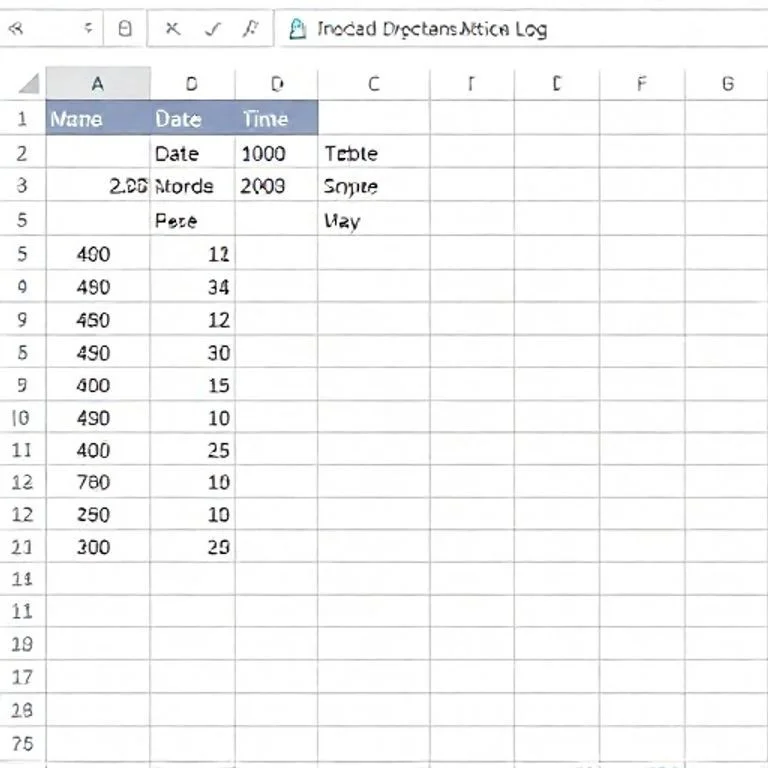
엑셀에서 셀 값이 변경될 때마다 자동으로 날짜와 시간을 기록하는 기능은 데이터 추적과 업무 효율성을 크게 향상시키는 중요한 도구입니다. 특히 업무 진행 상황을 모니터링하거나 데이터 변경 이력을 관리해야 하는 상황에서 매우 유용한 기능으로, VBA 코드를 활용하면 복잡한 수작업 없이도 간편하게 구현할 수 있습니다. 이러한 자동화 기능을 통해 실수를 줄이고 정확한 시간 기록을 유지할 수 있어 업무 품질을 한 단계 높일 수 있습니다.
VBA를 활용한 셀 변경 추적 기본 원리
엑셀에서 셀이 변경될 때 자동으로 날짜와 시간을 기록하는 기능은 Worksheet_Change 이벤트를 활용한 VBA 프로그래밍을 통해 구현됩니다. 이 방법은 특정 셀이나 범위에서 값이 변경되는 순간을 감지하여 자동으로 인근 셀에 현재 날짜와 시간을 기록하는 방식으로 작동합니다. 마이크로소프트 공식 문서에서 제공하는 Worksheet_Change 이벤트는 워크시트의 셀 값이 변경될 때마다 자동으로 실행되는 프로시저로, 실시간 데이터 추적에 최적화된 솔루션을 제공합니다. 이러한 자동화 시스템을 통해 수동으로 날짜를 입력하는 번거로움을 완전히 제거하고, 정확한 변경 시점을 기록할 수 있습니다.
실무에서 활용하는 단계별 VBA 코드 구현
VBA 코드를 이용한 자동 날짜 기록 시스템을 구축하기 위해서는 체계적인 단계별 접근이 필요합니다. 먼저 ALT + F11 키를 눌러 Visual Basic Editor를 열고, 왼쪽 프로젝트 탐색기에서 해당 워크시트를 선택한 후 더블클릭하여 모듈을 엽니다.
- Private Sub Worksheet_Change 프로시저를 사용하여 셀 변경 이벤트를 감지하고 자동으로 실행되는 코드 구조를 만듭니다
- Intersect 함수를 활용하여 특정 열이나 범위에서만 변경 감지가 작동하도록 설정하여 시스템 성능을 최적화합니다
- Application.EnableEvents 속성을 False로 설정하여 무한 루프를 방지하고 안정적인 코드 실행을 보장합니다
- NumberFormat 속성을 사용하여 날짜와 시간 표시 형식을 원하는 스타일로 자유롭게 커스터마이징할 수 있습니다
코드 매개변수 커스터마이징 및 고급 설정
VBA 코드에서 제공하는 다양한 매개변수를 조정하면 업무 요구사항에 맞는 맞춤형 자동 기록 시스템을 구축할 수 있습니다. WorkRng 변수는 모니터링하고자 하는 셀 범위를 지정하며, Range 구문에서 B:B를 다른 열 참조로 변경하면 원하는 열에서의 변경사항을 추적할 수 있습니다.
| 설정 요소 | 기본값 | 커스터마이징 옵션 |
|---|---|---|
| 모니터링 열 | B:B | A:A, C:C 등 원하는 열로 변경 가능 |
| 오프셋 위치 | xOffsetColumn = 1 | 2, 3, 4 등으로 설정하여 기록 위치 조정 |
| 날짜 형식 | dd-mm-yyyy, hh:mm:ss | yyyy/mm/dd, mm-dd-yyyy 등 다양한 형식 |
| 이벤트 처리 | EnableEvents False/True | 성능 최적화를 위한 필수 설정 |
업무별 맞춤형 응용 사례와 실전 팁
셀 변경 자동 기록 기능은 다양한 업무 환경에서 활용할 수 있는 강력한 도구입니다. 프로젝트 관리에서는 작업 상태 변경 시점을 자동으로 기록하여 일정 관리와 진행 상황 추적을 효율화할 수 있으며, 재고 관리 시스템에서는 수량 변경 시각을 정확히 파악하여 재고 이동 내역을 체계적으로 관리할 수 있습니다. 마이크로소프트 VBA 기초 가이드에서 제공하는 추가 정보를 참조하면 더욱 고급 기능을 구현할 수 있습니다.
또한 품질 관리 업무에서는 검사 결과 입력 시점을 자동 기록하여 품질 이력 추적을 강화할 수 있고, 고객 서비스 분야에서는 상담 상태 변경 시각을 정확히 파악하여 서비스 품질 향상에 기여할 수 있습니다. 이러한 다양한 활용 사례를 통해 업무 자동화와 효율성 증대를 동시에 실현할 수 있습니다.
트러블슈팅과 성능 최적화 방법
VBA 코드 구현 과정에서 발생할 수 있는 일반적인 문제들과 해결책을 미리 파악해두면 안정적인 시스템 운영이 가능합니다. Application.EnableEvents 속성 관리를 소홀히 하면 무한 루프가 발생하여 엑셀이 응답하지 않을 수 있으므로, 코드 시작 부분에서 False로 설정하고 종료 부분에서 반드시 True로 복원해야 합니다. 엑셀 VBA 성능 최적화 팁을 참조하면 대용량 데이터 처리 시에도 원활한 성능을 유지할 수 있습니다.
또한 Target 범위가 너무 클 경우 성능 저하가 발생할 수 있으므로 Intersect 함수를 사용하여 필요한 범위만 모니터링하도록 설정하는 것이 중요합니다. 메모리 사용량을 최적화하기 위해서는 변수 선언 시 적절한 데이터 타입을 사용하고, 불필요한 개체 참조를 피하는 것이 좋습니다. 이러한 최적화 기법을 적용하면 대량의 데이터를 처리하는 환경에서도 안정적이고 빠른 성능을 확보할 수 있습니다.
보안 설정 및 파일 저장 방법
VBA 코드가 포함된 엑셀 파일을 안전하게 사용하기 위해서는 적절한 보안 설정과 파일 형식 선택이 필요합니다. 먼저 파일을 저장할 때는 반드시 .xlsm 확장자를 사용하여 매크로가 포함된 워크북 형식으로 저장해야 하며, 그렇지 않으면 VBA 코드가 제거되어 자동 기록 기능이 작동하지 않습니다. 오피스 매크로 보안 가이드를 참조하여 적절한 보안 수준을 설정하면 안전한 사용 환경을 구축할 수 있습니다.
매크로 보안 설정에서는 신뢰할 수 있는 위치에 파일을 저장하거나, 디지털 서명을 사용하여 코드의 신뢰성을 확보할 수 있습니다. 또한 다른 사용자와 파일을 공유할 때는 매크로 사용에 대한 안내를 제공하고, 필요에 따라 매크로 없는 버전도 함께 제공하는 것이 좋습니다. 이러한 보안 고려사항을 통해 안전하고 효율적인 자동화 시스템을 구축할 수 있습니다.



